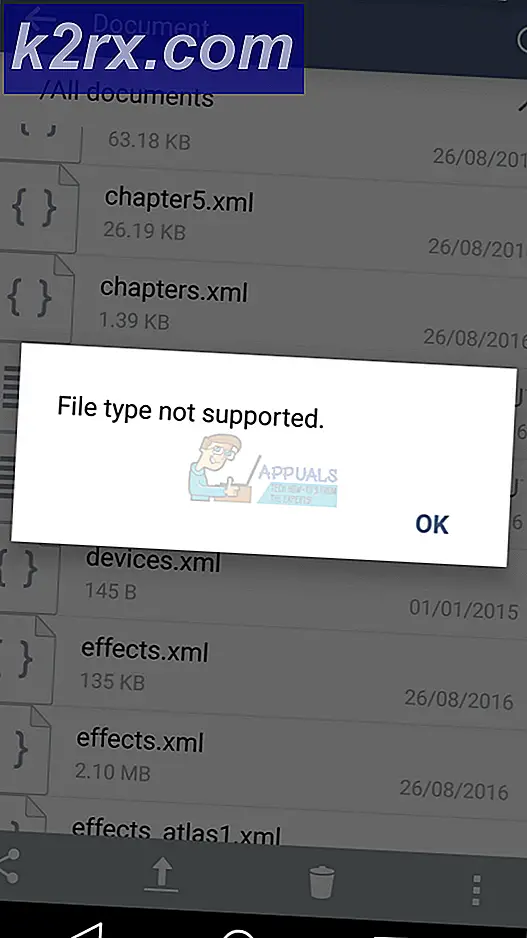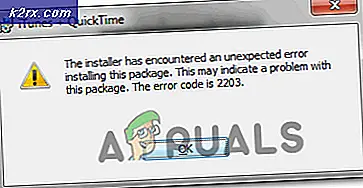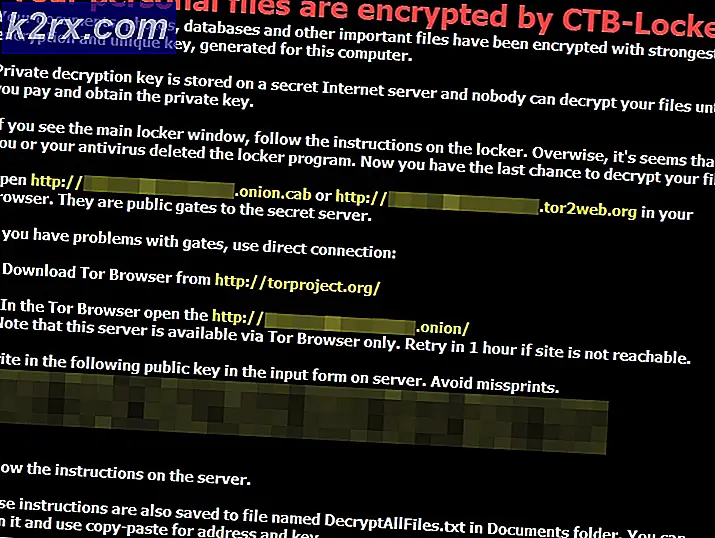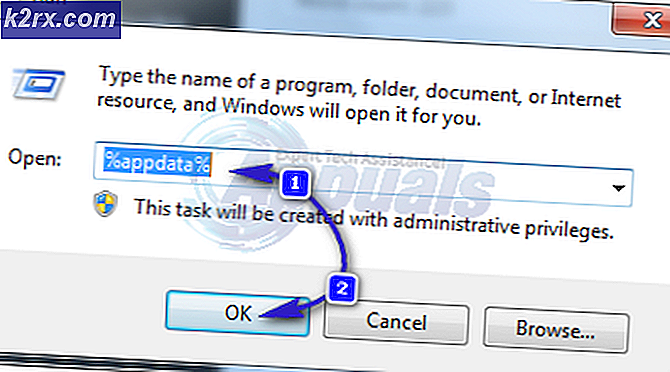Düzeltme: ASUS bilgisayar çizme, işletim sistemi içine önyükleme yerine Aptio Setup Utility içine
Aptio Setup Utility, BIOS kurulum yardımcı programının bir çeşididir, ancak Aptio Setup Utility genellikle sadece Asus masaüstü ve dizüstü bilgisayarlarla birlikte gelir. Birçok Asus bilgisayar kullanıcısı, bilgisayarlarının İşletim Sistemlerine önyükleme yapmak yerine Aptio Setup Utility programına sürekli olarak önyükleme yaptığı bir sorunla karşı karşıya kalıyor. Bir Asus bilgisayarı genellikle böyle yapar, çünkü onun bir HDD / SSD'ye tamamen bağlanabileceği veya çalıştırılamayacağı bir İşletim Sistemi algılamıyor.
Ancak, Asus bilgisayarınızın bağlı bir İşletim Sisteminin uygulanabilir bir kurulumuna sahip bir HDD / SSD'ye sahip olduğundan eminseniz, ancak hala bu sorunu yaşıyorsanız, bunun için yalnızca iki açıklamadan biri olabilir - bilgisayarınız ve onun arasındaki bağlantı HDD / SSD gevşedi, bu da bilgisayarınızın algılanamayacağına veya bilgisayarınızın HDD / SSD'sini algılayamayacağı gibi algıladı. Eğer durum söz konusu ise, bilgisayarınızın çoğu HDD / SSD'yi algılamıyor olabilir, çünkü çoğu Asus bilgisayarı, geldikleri bilgisayarlardan başka herhangi bir HDD / SSD'yi tanımayacak şekilde yapılandırılmıştır ve bilgisayarınız, bir nedenle HDD'nin olduğunu düşünür. / SSD, onunla birlikte gelen değil.
Bu sorun özellikle Asus dizüstü bilgisayarlarda yaygındır. Neyse ki, bu sorun giderilemez ve aşağıdakiler bu sorun için en etkili iki çözümdür:
Çözüm 1: Bilgisayarınızın HDD / SSD'sinin doğru bir şekilde bağlı olduğundan emin olun.
Bu sorunun sizin durumunuzdaki en belirgin nedeni, muhtemelen bilgisayarınız ile HDD / SSD arasındaki bağlantının bir şekilde gevşemiş olması ve bilgisayarınızın HDD / SSD'yi algılamamasıdır. Bu, aslında, sizin için bu sorunun nedeni ise, tek yapmanız gereken bilgisayarınızın ve onun HDD / SSD arasındaki bağlantıyı sabitlemektir. Bunu yapmak için yapmanız gerekenler:
PRO TIP: Sorun bilgisayarınız veya dizüstü bilgisayar / dizüstü bilgisayar ile yapılmışsa, depoları tarayabilen ve bozuk ve eksik dosyaları değiştirebilen Reimage Plus Yazılımı'nı kullanmayı denemeniz gerekir. Bu, çoğu durumda, sorunun sistem bozulmasından kaynaklandığı yerlerde çalışır. Reimage Plus'ı tıklayarak buraya tıklayarak indirebilirsiniz.- HDD / SSD'ye erişmek için bilgisayarınızı açın. Bilgisayarınızın bir masaüstü varsa, kasasını açın. Bilgisayarınız bir dizüstü bilgisayar ise, vidayı sökün ve çıkarın.
- Sürücünün bağlantısını bilgisayarınızın anakartından bulun ve çıkarın.
- Sürücünün bağlantısını ve yuvasını bilgisayarınızın ana kartını temizleyin.
- Sürücünün bağlantısını bilgisayarın ana kartındaki soketine geri takın ve doğru ve sıkıca oturduğundan emin olun.
- Bilgisayarınızı kapatın.
Bilgisayarınızı açın ve sorunun devam edip etmediğini kontrol edin.
Çözüm 2: Bilgisayarınızın yabancı HDD'leri ve SSD'leri algılamasına izin verin
Bilgisayarınızın HDD / SSD'si olabildiğince en iyi şekilde bağlanmışsa, bu sorundan muzdarip olabilirsiniz çünkü bilgisayarınız yabancı HDD'leri ve SSD'leri tanımamaya ayarlı olduğundan, kullanmakta olduğunuz HDD / SSD'ler sizin bilgisayar ile birlikte geldi veya bilgisayarınız sadece böyle olduğuna inanıyor. Bu sorunun sizin için kökeni ise, bu çözüm sizin için çok iyi çalışabilir. Asus bilgisayarınızın yabancı HDD'leri ve SSD'yi algılamasını ve bunları tanımasını sağlamak için şunları yapmanız gerekir:
- Bilgisayarınızı açın ve Aptio Setup Utility'ye önyükleme yapmasını bekleyin.
- Aptio Setup Utility'ye girdikten sonra, Güvenlik'e gidin.
- Güvenli Önyükleme menüsü bölümünü genişletin ve Güvenli Önyükleme'yi devre dışı bırakın.
- Kaydet ve Çık sekmesine gidin, değişikliklerinizi kaydedin, Aptio Setup Utility'den çıkın, bilgisayarınızı yeniden başlatın ve yardımcı programa yeniden önyükleme işlemini bekleyin.
- Önyükleme'ye git
- Güvenli Önyükleme ve Hızlı Önyükleme'yi devre dışı bırak
- CSM'yi (Uyumluluk Destek Modülü) etkinleştirin .
- Kaydet ve Çık sekmesine gidin, değişikliklerinizi kaydedin, çıkın
Aptio Setup Utility'yi ve bilgisayarınızı yeniden başlatın . Bilgisayarınız açıldığında, Aptio Setup Utility'ye değil, doğrudan İşletim Sistemine önyükleme yapmalıdır.
PRO TIP: Sorun bilgisayarınız veya dizüstü bilgisayar / dizüstü bilgisayar ile yapılmışsa, depoları tarayabilen ve bozuk ve eksik dosyaları değiştirebilen Reimage Plus Yazılımı'nı kullanmayı denemeniz gerekir. Bu, çoğu durumda, sorunun sistem bozulmasından kaynaklandığı yerlerde çalışır. Reimage Plus'ı tıklayarak buraya tıklayarak indirebilirsiniz.